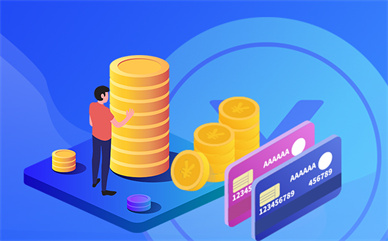iOS8升级全攻略 相关内容为你详细介绍
iOS8升级全攻略
随着新款iPhone发布,iOS8也正式脱离了测试版的身份。周末闲来无事,把乔布斯的iPad Air更新了。那么ios8升级有什么注意事项呢?iOS8升级全攻略绝对能帮到想升级的网友们。
 (资料图)
(资料图)
直接更新
进入设置>通用>软件更新,可以检查设备直接更新系统的要求。由于需要大约6G的空闲空间,所以这个方法适用于新设备,或者大内存用户。
使用iTunes更新
这里需要最新版本的iTunes软件。没有安装这个软件的同学马上下载。已经安装的同学可以进入下一步。
下载iOS8固件
首先,进入威锋网,点击箭头处红色文字,找到对应设备的升级固件,也就是iOS8的系统安装包。乔布斯的是iPad Air。
点击下载,耐心等待下载完成。
数据备份
在下载固件的时候可以进行设备上数据的备份。打开iTunes。第一次连接iTunes的同学要以新iPad的身份点击允许访问,然后才是开始使用。
然后选择本电脑备份数据。本地备份有两个好处,一个是速度快,另一个是数据不会丢失或者备份不完整。点击备份。备份完成后,进入下一个步骤。
系统更新
Windows用户按住shift键点击更新,Mac用户按住option键。
在弹出窗口选择我们的固件。
等待更新。期间iPad会自动重新连接iTunes。
等到设备完成更新之后,屏幕会重新亮起。根据屏幕提示操作,就可以完成系统更新。接下来就是数据的恢复了。
数据恢复
在重新连接iTunes之后,新用户会提示给电脑授权。这时候点击授权,输入apple帐号登录即可。
然后在重新打开这个界面之后,可以点击恢复备份了。由于苹果新的安全机制,开启了查找我的iPad功能的用户需要临时关闭这个功能才能完成恢复。
好了。关闭查找我的iPad功能之后完成更新,就可以用百度输入法愉快的玩耍了。
编后语:以上便是ios8升级全攻略,关于ios8的升级还是存在很多的争议,无疑iPhone4不适合升级ios8,其他设备还是可以试一试的。这里主要是两种方式升级,一种是直接升级,另外还可以通过iTunes进行升级。
相关阅读:ios8能用短信发送语音吗
//product.pconline.com.cn/itbk/sjtx/ios8/1409/5512380.htmlios8怎么关闭后台程序
//product.pconline.com.cn/itbk/sjtx/ios8/1409/5466376.htmlios8什么时候出
//product.pconline.com.cn/itbk/sjtx/ios8/1409/5461716.html相关阅读
-

好用的便签软件电脑版哪个好(便签app排行榜前十名) 全球看点
DesktopNoteOK中文绿色便携版是一款功能强大且好用的电脑桌面便签软件,内置多种便签设置功能,你可以随...
2023-02-21 -

世界微速讯:做生意的电视剧有哪些(2020年10部高品质商战剧:《大时代》)
商战剧题材的电视剧,不仅仅是局限于商战,还会介绍相关的时代背景,从商战中以小窥大,以下10部高口碑...
2023-02-21 -

【全球播资讯】常用日语1000句中文谐音(盘点日语最实用的中文谐音)
日语日常用语50句中文谐音1、好厉害(自由咿)2、谢谢(啊丽嘎多)3、怎么du啦(都西大)4、偷一下zhi懒...
2023-02-21 -

免费影视下载哪个软件好(最好的免费影视APP推荐:大师兄影视) -环球看热讯
了解决大家看一些电影,电视剧需要会员而且开了会员后还是有广告的问题推荐给大家五个免费无广告的刷剧...
2023-02-21 -

《COD》2023全年计划遭泄露 将有多个赛季 世界微动态
近日,推特用户vxunderground爆料了一份动视在2022年12月遭遇泄露的文件,该文件展示了《使命召唤》在20...
2023-02-21 -

环球速递!钢结构设计软件有哪些 主要应用有哪些?
面向几何建模技术是一种基于几何造型的建模方法,借助几何造型软件(如AutoCAD、3DSMAX、MAYA、Unity3D、...
2023-02-21 -

windowslivemail设置(手把手教你livemail导入账号)
从6月7日起,微软将正式关闭其MSN中文门户网站,又一款微软产品与中国用户说“再见”了。在此之前,微软...
2023-02-21
精彩推荐
阅读排行
相关词
- 月嫂证怎么考需要什么条件(去哪报名月嫂培训) |环球观焦点
- 环球今日报丨无线路由器是什么 无线路由器的作用科普
- 好用的便签软件电脑版哪个好(便签app排行榜前十名) 全球看点
- 照片两寸的大小是多少厘米(常用证件照尺寸是多少?)
- 天燃气灶打不着火怎么办 要怎么解决呢_世界简讯
- 热头条丨企业微软杀毒软件怎么样(目前最好用的杀毒软件推荐)
- 苹果110序列号查询 一起来看看吧
- 看热讯:百度指数是什么,百度指数的功能特点介绍
- 环球微动态丨海报 | 笃定信心开新局 中国发展势头强
- 北京户口有什么好处?北京落户方法有哪些?
- 电脑配置清单及价格 8000元高配置电脑到底是怎么样的呢? 天天滚动
- geforce g100显卡升级(英伟达g100显卡参数) _动态焦点
- 全球热点评!苹果电脑台式机报价 值得入手吗?
- 什么是28法则定律,生活中的28定律事情举例说明 _环球微动态
- windowslivemail设置(手把手教你livemail导入账号)
- 世界快看:打通壁垒,让智能家电更便利
- 什么是静电耳机 静电耳机的优势有哪些-世界热点
- 笔记本键盘键失灵怎么修复 笔记本键盘键失灵修复方法|焦点快播
- 波兰定格动画《阿福一家亲》将改编成Switch游戏
- 免费影视下载哪个软件好(最好的免费影视APP推荐:大师兄影视) -环球看热讯
- 最好的网管软件有哪些 想了解的别错过本文
- 磁力下载软件用什么比较好(最好用的磁力软件推荐:磁力熊) _环球热议
- 推广英文怎么说,关于英语教育的推广活动介绍
- 多媒体教学软件有哪些(多媒体教学工具介绍) -环球关注
- hd和bd的区别和定义(BD版本电影是什么意思呢?) _当前热议
- 湖北高新技术企业快速发展
- 百度权重值是什么意思 影响百度权重的因素有哪些
- 济宁网站运营策略(新手必看网站营销策略:网站SEO策略)
- 人民币符号怎么用键盘打出来 方法很简单-焦点
- 【世界时快讯】最好的cpu型号及价格及参数 随小编来看看吧
- 西数硬盘如何保修( 全面了解西数硬盘售后情况) 天天观热点
- textbox换行的方法是多少(textbox的作用介绍)
- 天天即时:步步高和读书郎学习机哪个好? 该如何挑选呢?
- 诺基亚6100怎么样 诺基亚6100评测结果详情|天天快讯
- 苹果6快捷指令在哪 (通过第三方应用添加) 世界聚焦
- rar密码怎么破解_rar密码破解教程分享|最资讯
- 电驴网站怎么下载东西,两种解决方案教给你
- 手机wifi打不开怎么办 手机wifi打不开原因与解决方法-全球快看点
- win10怎么安装win7虚拟机 该如何操作呢?
- 无线隐形蓝牙耳机怎么用 无线隐形耳机连接方法_当前看点
- 全球快讯:thinkpadt410价格与评测介绍 Thinkpad T410评测发布
- 当前热议!笔记本电脑显示器怎么改装台式机显示器 准备哪些材料
- 《长三角生态绿色一体化发展示范区国土空间总体规划》获批-每日快播
- 中压开关柜原理是什么 中压开关柜的类型综述
- 焦点速读:SMART Board交互式电子白板怎么用 功能描述
- 清明节是几月几日2020年工历|全球简讯
- 京东的小金库是什么意思 相关内容了解
- 作家安东尼有哪些作品 《陪安东尼度过漫长岁月》
- 电脑系统还原_电脑怎么还原系统 文章教会你_环球微动态
- 海南税务部门持续优化税收营商环境_报资讯
- 当前讯息:财务管理专业好不好 财务管理专业培养目标
- 国产口碑最好奶粉排行榜10强 婴儿奶粉排行榜10强介绍|全球观点
- 韩雪演过哪些电视剧 《江山美人》剧情简介
- 做市交易业务是什么意思?做市交易有什么好处?
- 失落之语页面之外好玩吗 失落之语页面之外玩法简介
- 当前短讯!《以闪亮之名》收集度up介绍
- 房贷扣款不成功会二次扣款吗?房贷二次扣款影响征信吗?
- 单反相机和数码相机的区别有哪些 看完下文你就明白了
- 华龙一号海南昌江核电3号机组内穹顶吊装成功_全球热推荐
- 《以闪亮之名》氪金严重吗
- 全球滚动:好的广告语都有哪些 你有哪些印象深刻的广告
- 如何取消qq会员 详细方法如下|环球新消息
- 热头条丨桃李满天下最初指的是谁 这句话出自哪里?
- 环球快讯:怎么输入特殊符号 下文为你介绍具体操作步骤
- apk文件怎么安装 apk文件具体安装方法如下 全球观察
- 当前焦点!爱国者键盘怎么样?爱国者键盘价格如何?
- 9月1日是什么节 每年的9月1号是什么日子 _动态焦点
- 电脑打不了字怎么办 电脑打不了字的原因和解决方法 热闻
- 全球观天下!rx480显卡什么档次 功耗性能如何
- 神秘记录什么时候出 公测上线时间预告 全球看热讯
- 姓谭的名人有哪些 你能说出多少个?|看热讯
- 最新快讯!lol无限火力蔚一拳流怎么出装 不会的赶紧来学习
- docx怎么打开 Docx打开方法有哪些? 世界速看料
- 环球热资讯!为什么叫兰帕德神灯 原由和相关介绍如下
- 苹果touch是什么?苹果中所说的touch究竟都代表了什么?|世界今头条
- 世界最资讯丨红疣猴介绍 相关知识内容了解
- 天天热门:诺基亚n900刷机方法指导 诺基亚n900准备工作有哪些
- 建军节是几月几日 建军节是哪一年成立的 _观速讯
- 焦点快报!淘宝货源怎么找 具体步骤如下
- 沉寂的反义词 词汇学习
- 纸中江湖什么时候出 公测上线时间预告
- 欢乐谷门票多少钱 一起来学习吧|天天新资讯
- 2023年海南公务员考试将于25日、26日举行,这些事项要注意 天天视点
- 当前热文:西游记中唐僧取的是什么经 相关内容分享
- 当前焦点!中信证券:具备金融生态壁垒的第三方支付平台的公司值得重点关注
- 火柴人的故事 说的是什么?
- 中金:运营商支出向数字化业务倾斜 关注电信IT厂商机遇_全球快播报
- 环球快报:机器人板块震荡走高 美国工厂机器人订单创纪录
- 如龙工作室调查《如龙 维新!极》PC版各种问题
- 《原子之心》支持Steam Deck 但需要设置-环球快看
- 世界即时看!国内首座铜冶炼智能工厂正式投产
- 世界讯息:《霍格沃茨之遗》PS5/PC补丁上线 改进游戏性能
- 当前关注:和邦生物:2022年营收130亿元 存货较上期末增长127%
- 花开中国 春色怡人
- 康缘药业:2022年营收43.5亿元 销售费用率达42.9%_环球新消息
- 【走进区域看发展】重庆两江新区:“产学研”协同,打造“五分钟科研生活圈”-每日速看
- 公积金取不出来是怎么回事?取公积金需要什么材料?
- 走进区域看发展|渝西水资源配置工程金刚沱泵站:一江碧水向西“流” 流入渝西千万家_天天热推荐
- 环球微动态丨从0元到36亿元!南宁空港跨境直购出口实现突破式增长
- 石齐:彩墨交融 艺无止境 《大师列传》第二季第六集即将播出|环球通讯
- 【写意中国探寻汉字起源】濮阳市戚城文物景区:探访“中华第一龙” 感受“华夏龙都”气韵 当前关注
- 我国西部雨雪持续局地有大雪 长江中下游迎明显降温 每日关注
- 每日观察!【写意中国探寻汉字起源】濮阳市南乐县仓颉文化博物馆:字圣故里讲好汉字故事
- 京东白条怎么线下支付?为什么京东白条不能扫码支付?
- 新资讯:走进区域看发展丨“老街巷”变“新地标” 百年老街龙门浩焕发新活力
- 观热点:琼中:碧波绕城两岸秀
- 消费贷买房后果严重吗?信用贷影响买房贷款吗?
- 一般上门催收要达到多少金额?催收骚扰家人怎么处理?
- 头条焦点:光线传媒:出售2.6%天娱数科股份,预计增加现金1.88亿元
- 环球时讯:悠久之树水队阵容 悠久之树水队怎么搭配
- 银行可以办车主贷款业务吗?车贷还清银行会通知吗?
- 春秋封神闹市悬赏第八天攻略
- 哈利波特魔法觉醒3月转盘2023一览
- 美团月付服务升级是什么意思?美团先享后付在哪?
- 抖音月付不能使用怎么办?抖音有支付功能吗?
- 霍格沃茨遗产问题的根源成就怎么做 霍格沃茨之遗问题的根源成就完成方法
- 网商贷额度多久能恢复?网商贷怎么协商延期还款?
- 支付宝网商银行安全吗?网商银行每天有收益吗?
- 《怪物猎人崛起曙光》斩斧技能珠子搭配指南
- “市集经济”
- 花呗有额度怎么不能扫码支付?花呗怎么设置支付上限?
- 大学生创业贷款如何贷?大学生创业贷款有利息吗?
- 科技助力五指山番阳镇青瓜丰产丰收 今年销售额4000多万元
- 花呗冻结怎么解封?花呗已还清为什么还显示冻结?
- 最新消息:今年内蒙古脱贫群众就业规模要稳定在20万人以上
- 中信证券:第八批集采正式启动,料对头部药企影响有限 即时焦点
- 天天动态:中央纪委国家监委公开通报借培训之名组织公款旅游典型问题
- 北京今起三天晴天在线气温升 后天最高气温可达12℃-每日热点
- 即时:【开好局 起好步】各地优化营商环境 激发市场主体活力
- 天天速看:各地春耕备耕扎实推进
- 仙侠古偶剧仍然甜,但观众有点腻了|报道
- 图知道|抬头,愿你百尺竿头更进一步
- 湖北高新技术企业快速发展
- 天天看热讯:歌剧《山海情》二度回归 重温时代洪流中小人物的奋斗史
- 天天看热讯:消息称饿了么到店业务将与高德合并
- 非遗传承人章志峰:“茶百戏”活了 每日头条
- 个人征信怎么看花没花?怎么清理网贷申请记录?
- 微粒贷额度为什么不实时恢复?微粒贷还清后额度会涨吗?
- 二月二“龙抬头”,这个“龙”从何而来?_微动态
- 广西宾阳炮龙节火爆回归,带来怎样的思考和启示?_今日看点
- 追光 | 一年前的冰雪盛况 你还记得吗? 天天热议
- 《萌猫保卫战》二次删档计费测试开服公告_全球热点
- 骑电动车上高速,危险!三亚交警护送驶离
- 今日热文:江西:从交通大动脉指标感受一线经济“脉动”
- 老国企寻“新”记——西部工业重镇陕西宝鸡开年走访见闻 全球快资讯
- 支付宝理财买多久合适?支付宝里怎么理财最划算?
- 新股上市破发的原因有哪些?新股破发证监会有什么规定?
- 贵州石阡:武陵山区崛起绿色能源开发新地标
- 不动产私募投资基金试点启动 促进楼市盘活存量
- 数据折射专精特新企业活力与潜能 天天微资讯